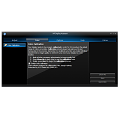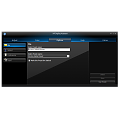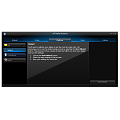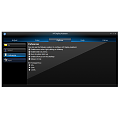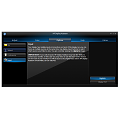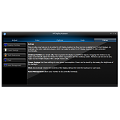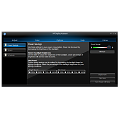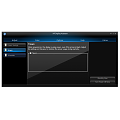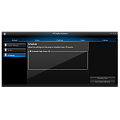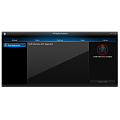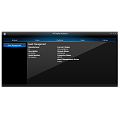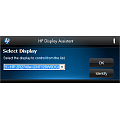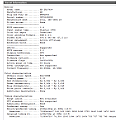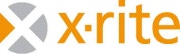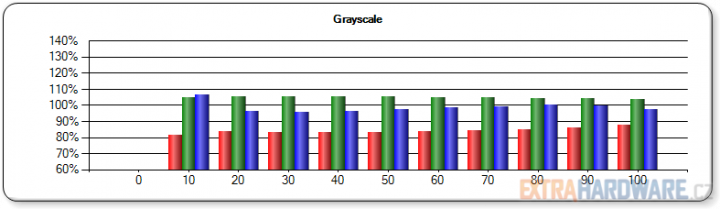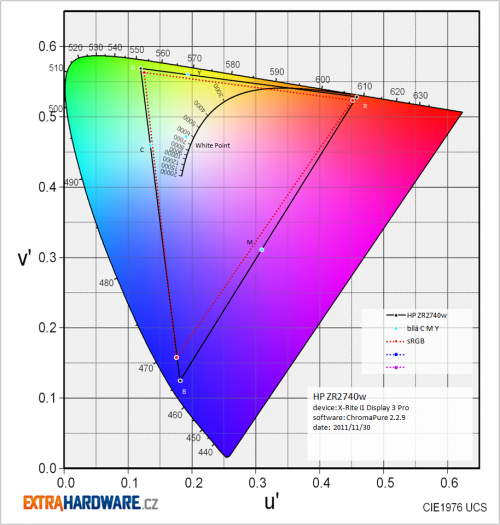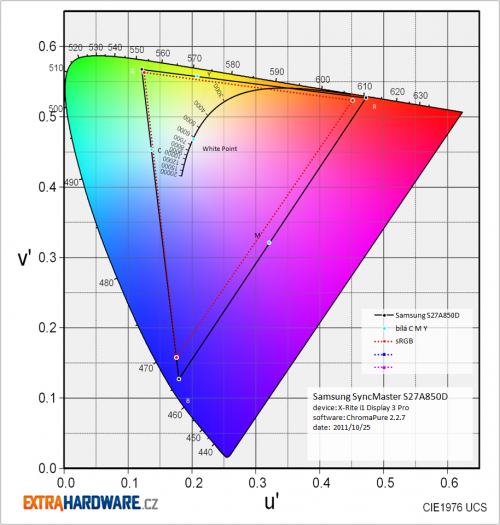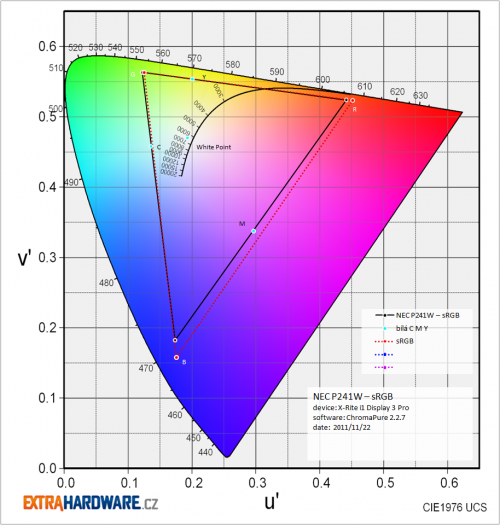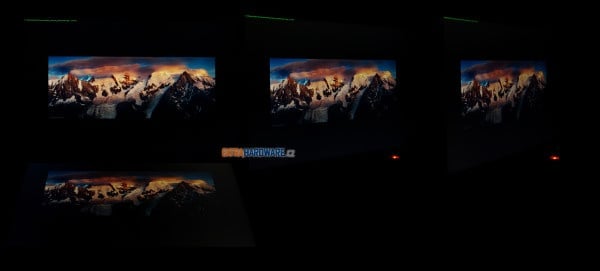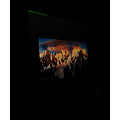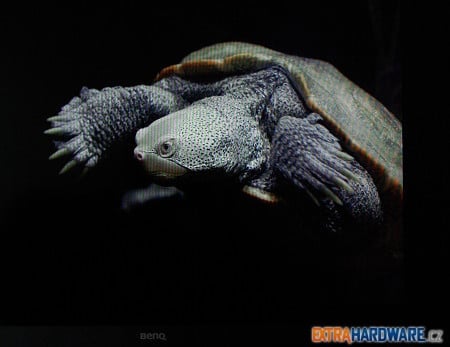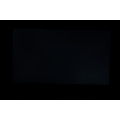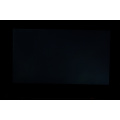Panel od LG čistě pro HP
Aktualizace: Recenzi novější revize HP ZR2740w s jiným panelem si můžete přečíst v článku: Test HP ZR2740w „edice 2012“ - nyní mnohem lepší polomatný 27" IPS
ZR2740w nesdílí stejný panel jako 27" monitory ze stejné cenové kategorie od rivalů jako Dell nebo Fujitsu. LM270WQ1-SDDA, který HP do tohoto monitoru osazuje, v žádné jiné sedmadvacítce alespoň zatím nenajdete. Matrici tentokráte ponecháme obecnější označení H-IPS – nehodí se na ni vyloženě ani LG a nejspíš NECem tak trochu umělé vytvořené podkategorie: žádný e-IPS nedovoluje zobrazit 1,07 miliardy barev (8 bitů nativně, dále dopočet pomocí FRC) a žádný p-IPS pro změnu nepokrývá jen standardní gamut.
Také kombinace matrice typu IPS, rozlišení s 1440 řádky a podsvícení W-LED není mimo 27" Apple Cinema Display u nás k vidění. V zahraničí se prodávají ještě 27" s IPS a LED od Hazro, ale HP je pak opět unikátní matnou povrchovou úpravou. Antireflexní vrstvu "Hard coating (3H)" můžete vidět na celé plejádě monitorů s e-IPS, jež zaplavily trh, a vlastně i na spoustě TN s panelem od LG. Když už jsme u panelu, tak tentokrát nebylo ani třeba informace hledat mimo stránky HP. Řekl bych, že zřejmě nedopatřením došlo k zaindexování PDF (1,53 MB) pro servisy, a vy tak můžete nejen vidět rozborku monitoru, modulu od LG, ale dozvíte se, že monitor pro HP nejspíše vyrábí OEM Tatung.
Po zabřednutí do zajímavých detailů dejme trochu prostoru pro HP a lákadla přisouzená na podzim uvedenému ZR2740w:
- technologie IPS (In-Plane Switching), která přináší vynikající přesnost zobrazení v širokých pozorovacích úhlech s až 10× vyšším kontrastem než u běžných monitorů (= TN od úhlu 60°)
- až 1,07 miliardy barev pro jemné barevné přechody
- 3,7 milionů pixelů (2560 × 1440 px) a kontrast 1000:1
- ultra-nízký jas pro práci za šera či v noci (HP dokonce přímo uvádí rozsah regulace od 50 do 380 cd/m2)
Parametry ZR2740w a dalších monitorů ve srovnání
|
HP ZR2740w
|
Samsung SyncMaster S27A850D |
Fujitsu P27T-6 |
Dell UltraSharp U2711 |
NEC MultiSync PA271w |
|
| viditelná úhlopříčka | 27" | 27" | 27" | 27" | 27" |
| typ panelu (matrice, podsvícení) | H-IPS, LED | S-PLS, LED | p-IPS | p-IPS | p-IPS, CCFL |
| poměr stran | 16:9 | 16:9 | 16:9 | 16:9 | 16:9 |
| maximální rozlišení | 2560 × 1440 | 2560 × 1440 | 2560 × 1440 | 2560 × 1440 | 2560 × 1440 |
| bodová rozteč [mm] | 0,233 | 0,233 | 0,233 | 0,233 | 0,233 |
| barevné provedení | černá | černá | černá | bílá | černá |
| úhel pohledu horizontální/vertikální | 178°/178° | 178°/178° | 178°/178° | 178°/178° | 178°/178° |
| horizontální frekvence digital/analog [kHz] | 90 | 30–90 | 27–100 | výrobce neuvádí | 31,5–93,8 |
| vertikální frekvence digital/analog [Hz] | 60 | 56–76 | 24, 50–75 | výrobce neuvádí | 50–85 |
| barevná hloubka | 8+2 bit, 1,07 mld. | 8-bit, 16,7 mil. | 8+2 bit, 1,07 mld. | 8+2 bit, 1,07 mld. | 8+2 bit, 1,07 mld. |
| barevný prostor (gamut) | sRGB | sRGB | AdobeRGB | AdobeRGB | AdobeRGB |
| jas [cd/m²] | 380 | 300 | 350 | 350 | 400 |
| kontrast – typický | 1000:1 | 1000:1 | 1000:1 | 1000:1 | 1000:1 |
| kontrast – dynamický | výrobce neuvádí | výrobce neuvádí | 20 000:1 | 80 000:1 | výrobce neuvádí |
| odezva [ms] | 12 – GTG | 5 – GTG | 6 – GTG | 6 – GTG, 12 – WBW | 8 – GTG, 16 – WBW |
| spotřeba běžná/úsporný režim [W] | 120 (max.), 95 (def.), 57 (eco)/2> | 69/53 (bez USB)/1 | 110/75 (EPA)/0,0 | 113/2> | 90/0 |
| videovstupy | 1× DualLink DVI-D s HDCP, 1× DisplayPort | 2× DualLink DVI-D, 1× DisplayPort, 1× USB | 1× DVI-D s HDCP, 1× DisplayPort, 2× HDMI, 1× D-Sub, 1× USB | 2× DVI-D s HDCP, HDMI 1.3 s DeepColor (36-bit), ale jen do 1080p, 1× DisplayPort, 1× D-Sub, 1× RGB, 1× kompozitní | 1× D-Sub, 2× DVI-D s HDCP, 1× DisplayPort |
| kabely | 1× DualLink DVI, 1× DisplayPort, USB, napájecí | 1× DisplayPort, 1× DVI, 1× USB 3.0, napájecí | 1× DualLink DVI, 1× DisplayPort (oba délky 1,8 m), audio, USB, napájecí | 1× DisplayPort, 1× DVI, USB, napájecí | 1× D-Sub, 1× DVI, 1× DisplayPort, USB, napájecí |
| rozbočovač USB/doplňkové porty | ano, 2 + 2 USB 2.0 | ano, 3× USB 3.0 | ano, 2 + 2 USB 2.0 | ano, 2 + 2 USB 2.0, čtečka karet | ano, 3× USB |
| reproduktory | ne | ne | ano, 2× 2 W | ne | ne |
| výstup na sluchátka | ne | ano | ne | ne | ne |
| kamera | ne | ne | ne | ne | ne |
| mikrofon | ne | ne | ne | ne | ne |
| příslušenství | instalační CD, leták pro rychlý začátek | instalační CD, manuál | instalační CD, leták pro rychlý začátek | instalační CD, manuál, certifikát o kalibraci | instalační CD, manuál |
| nastavení | 4 tlačítka, dvě pro regulaci jasu, jedno pro zapnutí/vypnutí a jedno pro přepnutí vstupu | 6 tlačítek, přímé pro OSD, nastavení Eco, jas/hlasitost, přepnutí vstupu, PBP a vypnutí | 6 tlačítek, přímé pro volbu vstupu, eko režim, předvolené režimy a jas, další pro Auto nastavení (analog) a vstup do OSD | 4 tlačítka, třem z nich možno vybrat funkci (z omezené množiny) | 8 tlačítek, přímé pro volbu vstupu jas, režimy obrazu, PIP, OSD menu |
| ovládání | jednoduché | mírně složitější | mírně složitější | jednoduché | jednoduché |
| barevné profily v OSD | – | Custom, Standard, Game, Cinema, Dynamic Contrast | AdobeRGB, sRGB, Nativní, Vlastní barva, 6500K, 7500K a 9300K | Multimedia, Game, Cool, Warm, sRGB, AdobeRGB | AdobeRGB, sRGB, High Bright, Full, DCI |
| pokročilé nastavení barev | – | RGB | RGB | RGB | RGBCMY |
| odnímatelný stojan | ano | ano | ano | ano | ano |
| úhel náklonu | -5° až 35° | -2° až 25° | -5° až 20° | -3° až 21° | -5° až 20° |
| otočení na výšku | ano | ano | ne | ano | |
| otočení kolem osy | 90° | 270° | 170° | 80° | 170° |
| výšková nastavitelnost [mm] | 100 | 150 | 150 | 100 | 150 |
| ovladače | ano, na CD | ano, na CD | ano, na CD | ano, na CD | ano, na CD |
| barevné profily | ne | ne | ano, na CD | ano, na CD | ano, na CD |
| další software | HP Display Assistant | – | – | – | MultiProfiler, NaviSet, testovací obrazec, SpectraView II (k dokoupení) |
| rozměry s podstavcem (v × š × h) [mm] | 540 × 646 × 235 mm | 443–573 × 643 × 225 | 416–541 × 646 × 252 | 429–529 × 646 × 200 mm | 398–548 × 643 × 250 |
| hmotnost s podstavcem [kg] | 10,5 | 6,6 | 10,2 | 10,5 | 10,6 |
| záruka [roky] | 3 | 3 | 3 (ZDP) | 3 (NBD) | 3 |
| cena [Kč] | 15 500 | 14 600 | 16 300 | 18 100 | 31 100 |
|
Eizo FlexScan SX2762W |
NEC MultiSync P241W
|
Asus PA246Q |
Dell UltraSharp U2412M |
Eizo FlexScan EV2335W
|
|
| iditelná úhlopříčka | 27" | 24" | 24" | 24" | 23" |
| typ panelu (matrice, podsvícení) | p-IPS, CCFL | e-IPS, CCFL | p-IPS, CCFL | e-IPS, CCFL | S-PLS, LED |
| poměr stran | 16:9 | 16:10 | 16:10 | 16:10 | 16:9 |
| maximální rozlišení | 2560 × 1440 | 1920 × 1200 | 1920 × 1200 | 1920 × 1200 | 1920 × 1080 |
| bodová rozteč [mm] | 0,233 | 0,270 | 0,270 | 0,27 | 0,266 |
| barevné provedení | černá | černá, nebo bílá | černá | černá + stříbrná | černá, nebo světle šedá |
| úhel pohledu horizontální/vertikální | 178°/178° | 178°/178° | 178°/178° | 178°/178° | 178°/178° |
| horizontální frekvence digital/analog [kHz] | 26–89 | 31,5–93,8 | 30–83 | výrobce neuvádí | 31–68 |
| vertikální frekvence digital/analog [Hz] | 23,75–62 | 50–85 | 50–76 | výrobce neuvádí | 55–76 |
| barevná hloubka | 8+2 bit, 1,07 mld. | 8-bit, 16,7 mil. | 8+2 bit, 1,07 mld. | 6+2-bit, 16,7 mil. | 6+2-bit, 16,7 mil. |
| barevný prostor (gamut) | AdobeRGB | sRGB | AdobeRGB | sRGB | sRGB |
| jas [cd/m²] | 270 | 360 | 400 | 300 | 250 |
| kontrast – typický | 850:1 | 1000:1 | 1000:1 | 1000:1 | 1000:1 |
| kontrast – dynamický | výrobce neuvádí | výrobce neuvádí | 50 000:1 | 2 000 000:1 | výrobce neuvádí |
| odezva [ms] | 6 – GTG, 12 – BWB | 8 – GTG, 15 – BWB | 6 – GTG | 8 – GTG | 6 – GTG |
| spotřeba běžná/úsporný režim [W] | 160 (max.)/1,0> (typick | 95/1 | 75/1 | 38 W (typ.)/72 W (max.) | 35 (max.)/21 (typ.)/0,1 W (standby) |
| videovstupy | 1× DVI-D s HDCP, 1× DisplayPort, 1× MiniDisplayPort | 1× D-Sub, 2× DVI-D s HDCP, 1× DisplayPort | 1× DVI, 1× DisplayPort, 1× D-Sub, 1× HDMI 1.3 | 1× DVI-D, 1× DisplayPort, 1× USB | 1× DisplayPort, 1× DVI-D s HDCP, 1× D-Sub |
| kabely | 1× DisplayPort-miniDP, 1× DualLink DVI, USB, napájecí | 1× D-Sub, 1× DVI, 1× DisplayPort, USB, napájecí | D-Sub, DVI, DisplayPort, USB, napájecí | 1× D-Sub, 1× DVI, 1× USB, napájecí | 1× DisplayPort, 1× DVI, audio, napájecí |
| rozbočovač USB/doplňkové porty | ano, 2× USB 2.0 | ano, 3× USB 2.0 (dva vstupy pro funkci KVM switche) | ano, 2× USB | ano, 2 + 2 USB 2.0 | ne |
| reproduktory | ne | ne | ne | ne | ano, 2× 0,5 W |
| výstup na sluchátka | ne | ne | ano | ne | ano |
| kamera | ne | ne | ne | ne | ne |
| mikrofon | ne | ne | ne | ne | ne |
| příslušenství | instalační CD, manuál | instalační CD, manuál | čtečka karet 7-v-1, instalační CD, manuál | instalační CD, manuál | instalační CD, manuál |
| nastavení | 7 tlačítek, přímé pro jas, volbu vstupu, barevné profily, zapnutí/vypnutí | 8 tlačítek, přímé pro volbu vstupu jas, režimy obrazu, PIP, OSD menu | 7 tlačítek, přímé pro QuickFit, režimy/profily, kontrast, OSD, jas, vstupy a zapnutí/vypnutí | 5 tlačítek, přímé pro vstup do OSD a zapnutí/vypnutí, dvě uživatelská | 8 tlačítek, přímo pro režimy Eco, přepnutí vstupů, předvolený režim, hlasitost, vstup do menu, úpravu jasu a zapnutí/vypnutí |
| ovládání | jednoduché | jednoduché | mírně složitější | jednoduché | mírně složitější |
| barevné profily v OSD | User (1, 2, 3), sRGB, Paper, Text, Picture, Movie | Rec709/HDTV, sRGB, High Bright, Full, DCI | Standard, sRGB, AdobeRGB, Scenery, Theater, User | Standard, Multimedia, Movie, Game, Text, Color Temp., Custom | User1, User2, sRGB, Paper, Movie |
| pokročilé nastavení barev | RGBCMY | RGBCMY | RGBCMY | RGB | RGB |
| odnímatelný stojan | ano | ano | ano | ano | ano |
| úhel náklonu | 0° až 25° | -5° až 20° | -5° až 20° | -4° až 21° | 0 až 30° |
| otočení na výšku | ano | ano | ano, Pivot | ano | ano |
| otočení kolem osy | 172° | 170° | 120° | 90° | 344° |
| výšková nastavitelnost [mm] | 150 | 150 | 100 | 115 | 165 |
| ovladače | ano, na CD a na webu | ano, na CD | ano, na CD | ano | ano, na webu |
| barevné profily | ano, na webu | ano, na CD | ne | ano | ano, na webu |
| další software | EasyPIX 2, Screen Manager Pro, EcoView NET, ScreenTuner | MultiProfiler, NaviSet | – | PowerNap | Eizo EasyPIX2, EcoView NET, ScreenSlicer, ScreenManager Pro |
| rozměry s podstavcem (v × š × h) [mm] | 450–600 × 650 × 260 | 378–528 × 557 × 228 | 381–481 × 558 × 235 | 514 × 556 × 180 | 360–518 × 547 × 246 |
| hmotnost s podstavcem [kg] | 13,8 | 10,5 | 10 | ~5 | 6,7 |
| záruka [roky] | 5 (3 na panel) | 3 | 3 (ZDP) | 3 (NBD) | 5 (3 na panel) |
| cena [Kč] | 34 400 | 17 700 | 11 200 | 6756 | 9300 |
Ceny byly zjištěny v e-shopech Alfa.cz, Alza.cz, CZC.cz, Mironet, Softcom.cz a T.S.Bohemia (nejnižší cena monitoru skladem, resp. u dražších monitorů alespoň se stavem na cestě či do několika dnů, včetně DPH).
Jak na interaktivní grafy 2.0
- Pokud se vám nelíbí písmo se stíny, velmi snadno je vypnete v Nastavení. Máte-li ještě problémy s rychlostí zobrazování, můžete v Nastavení povypínat také animace.
- V základním nastavení jsou pruhy seskupeny dle úhlopříčky monitory a dále seřazeny dle naměřené hodnoty (vzestupně, či sestupně pak podle toho, je-li zrovna vyšší = lepší či naopak). Toto můžete snadno změnit zvolením řazení dle naměřené hodnoty v testu, seskupením třeba podle matrice apod.
- Po najetí myší na některou z položek (třeba na HP ZR24w) se z této stane 100 % (základ) a ostatní položky se spočítají podle ní. Všechny absolutní hodnoty se změní na relativní. Zpět se změní, až kurzor myši opustí oblast s názvy položek (v tomto případě procesorů).
- Budete-li chtít nějakou položku (monitor) v grafech sledovat, můžete si její pruh libovolně obarvit. Stačí klepnout levým tlačítkem myši na barevném pruhu a vybrat si z palety. Máte-li povoleny cookies, mělo by vám nastavení vydržet i pro další grafy v dalších kapitolách.
- Cenu a další základní parametry (například rozlišení či úhlopříčku) můžete zobrazit kdykoliv v každém grafu: stačí u vybraného procesoru najet kurzorem myši nad pruh s hodnotou (měření) a chvíli počkat. Objeví se jako plovoucí nápověda (tooltip).
- Zámek základu (monitor, který se stane těmi 100 % a od něhož se odvíjí další relativní hodnoty) aktivujete pomocí současného stisku klávesy CTRL a levého tlačítka myši nad procesorem (či jeho pruhem v grafu), který chcete uzamknout.
- Před prvním použitím grafů si pro jistotu vyprázdněte cache prohlížeče (zřejmě bude stačit refresh) a v případě problém smažte i příslušné cookies.
- Interaktivní grafy 2.0 jsou kompatibilní s prohlížeči Firefox (testovány verze 4.x), Opera (testováno s 11.x), Internet Explorer 8 a 9 (verze 7 a starší už nejsou podporovány) a Chrome (zde mají tooltipy hranaté rohy namísto kulatých).
- V případě problémů se nejdříve ujistěte, že máte v prohlížeči povoleny skripty i cookies, dále splnění bodů 7 a 8, teprve potom nám chybu prosím co nejpřesněji reportujte. Jedná se o první ostré nasazení grafů, takže i přes delší testování autorem a redakcí při komplexnosti aplikace určitě ještě nějaké mouchy v nějaké kombinaci objevíte.
Detaily, vstupy/výstupy, polohování, příslušenství, ovládání, další funkce

Provedení monitoru a příslušenství, polohování
Jestli jste někdy viděli ZR24w nebo třeba ZR22w, určitě vám bude design nové řady HP povědomý. Vyznačuje se především stříbřitým pásem kolem celého rámu. Ten je u ZR2740w tenčí než například u ZR24w. Návrh se dvěma porty USB na boku a dvěma dole (vedle vstupního) zůstal zachován, umístění a podoba ovládacích tlačítek také.

Testoval jsem vzorek z demoskladu HP, takže asi kvůli tomu jsem nedostal dokumentaci v českém jazyce. Na CD se ale manuál v češtině nacházel. Ke všem vstupům dodává HP 1,8 m dlouhé kabely, především DualLink DVI nechybí.
Stojan je odnímatelný, monitor lze připevnit na zeď (VESA). Na stojanu už nenajdete aretaci jako u předchozí generace ZR nebo LP. Videovstupy jsou pouze dva: DualLink DVI-D a DisplayPort. Oba s podporou HDCP.
Monitory HP z Performance series vypadají zejména ze zadu už celé roky v podstatě stejně.
Další série fotek ukazuje možnosti polohování (krajní pozice).
Zajímavou vychytávkou, která potěší asi hlavně správce ve firmách vybavených novými ZR, je vysouvatelný štítek se sériovým číslem a dalšími informacemi na boční straně monitoru.
Ovládání
HP se stejně jako u svých 30" LCD rozhodlo vynechat nabídku OSD. Cílem bude asi co nejnižší input lag, mně však popravdě absence menu, kde bych měl k dispozici různé barevné režimy, viděl v digitální podobě hodnoty jasu, kontrastu, mohl hýbat s R, G, B atd., vadí.
Ačkoli HP na svých stránkách a ani na CD neuvádí žádný doprovodný software, univerzální HP Display Assistant s monitorem už funguje. Můžete s ním rozdělovat obrazovku, měnit (poněkud komfortněji) jas a případně softwarově (a s pomocí oka) kalibrovat monitor (podobně jako ve Správě barev přímo ve Windows 7).
V galerii screenshotů můžete vidět také rozhraní přiloženého instalačního CD a poslední obrázek patří detekční utilitě od Entech Taiwan. Ta detekuje týden výroby, podporované frekvence, controller ale nepozná.
Testovací metodika
Metodika testování
Před tím, než začnu jakýkoli panel testovat, tak na něm alespoň týden běžně pracuji. Tím se čerstvě vybalený panel alespoň částečně zahoří a ustálí. Pak následuje měření optickou sondou X-Rite eye one, kterou změřím barevné podání a jeho odchylky v továrním nastavení. To bývá u řady panelů doslova katastrofální. Pak následuje kalibrace obrazu optickou sondou na co nejlepší hodnoty blížící se teplotě barev
6500 K, gamma 2,2 a jasu 150 cd/m2 a u pozdějších testů 120 cd/m2.
Po kalibraci optickou sondou následuje zjišťování pozorovacích úhlů, barevného podání na testovacím obrazci a podání jasu s kontrastem. K těmto účelům používám speciální aplikaci, kterou jako svou diplomovou práci na VUT vytvořil náš dlouholetý kamarád Jirka Švec (díky Jirko). Díky ní jsem schopen zjistit rozsah zobrazení jednotlivých barevných kanálů RGBCMYK, zejména v jejich kritických krajních rozsazích. To samé platí o podání jasu s kontrastem na stupních šedi.

Na barevném obrazci vidíte zastoupení jednotlivých barev RGBCMYK ve dvou řadách. Spodní pruh zobrazuje celé spektrum odstupňované po deseti krocích v rozmezí 0–255, horní pruh pak jemné detaily v rozmezích 0–25 a 230–254 pro každou barvu. Díky tomu jsem schopen s celkem velkou přesností určit, jaké barevné odstíny jednotlivých barev již panel není schopen ani po kalibraci zobrazit. Výsledkem jsou pak dva grafy, které zobrazují, od jaké hodnoty bylo možné na monitoru rozeznat odstupňování nejtmavších a nejsvětlejších jemných odstínů.
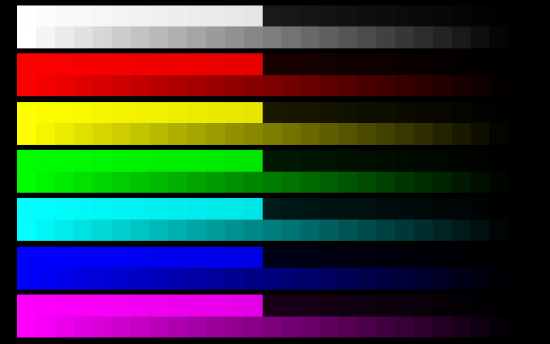
To samé platí pro testovací obrazec se stupni šedi. V horní polovině můžete vidět rozmezí 1–24 na černém pozadí (0), v dolní polovině pak světlé odstíny v rozmezí 231–254 na bílém pozadí (255). Na tomto obrazci se velmi pěkně pozorují např. problémy některých S-IPS panelů s nejtmavšími odstíny.

Se zkalibrovaným panelem se pak podívám, jak si poradí s barevnými přechody a případným ditheringem. Ten je nejvíc patrný v černo-bílém přechodu, kde je velmi často vidět alespoň jemné pruhování.
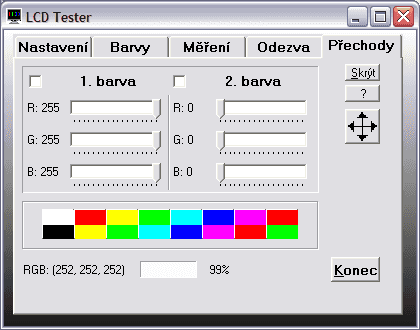
První obrazec (se střídavými černými a bílými obdélníky) je věnován měření stability kontrastu. Měřeny jsou vždy rozdíly na dvou stejných sousedních bodech (dvě dvojice), jejichž výsledky jsou pak zprůměrovány. Tím je eliminováno zhoršení výsledků vlivem nerovnoměrnosti podsvícení. Stabilitu kontrastu měřím celkem v jedenácti krocích - pro nastavení jasu od 0 % do 100 % po 10% skocích. Výsledkem je pak graf, který najdete v příslušné kapitole.
Následuje měření homogenity podsvícení, ke kterému si díky této aplikaci zobrazím síť 5 × 3, v níž probíhá měření. Jas je v tomto případě nastaven na hodnotu kolem 130 cd/m2 pro střed, aby v průměru monitor svítil zhruba 120 cd/m2. Výsledky měření jsou pro lepší grafickou přehlednost převedeny do grafického obrazce s příslušnou legendou.

Při stejném nastavení pak probíhá i měření odezvy. Tomuto účelu je věnována také jedna záložka aplikace LCD Tester. Kromě standardního průběhu odezvy měřené v rozsahu 0–x mě zajímá i jak si panel poradí s odezvami pro běžný provoz podstatně typičtějšími a to 127–255 (šedá–bílá) a 75–180 (šedá–šedá, někdy označována jako GTG – gray-to-gray). Tyto hodnoty jsou pro každý TN panel nejhorší, protože se krystal musí ustálit na dvou ne krajních hodnotách, při nichž není možné v takové míře použít OverDrive.
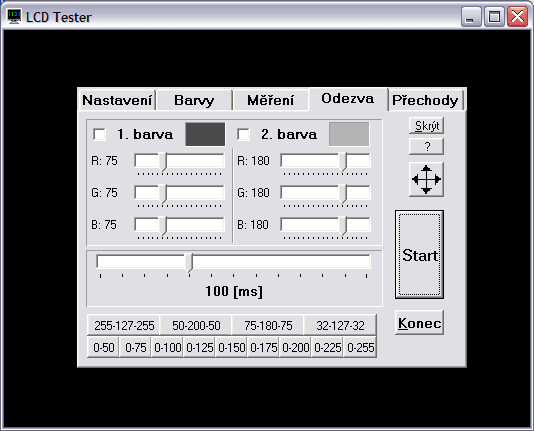

Za zapůjčení digitálního osciloskopu M526 děkujeme společnosti ETC.
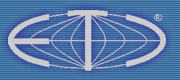

Za zapůjčení optické sondy X-Rite i1 Display 2 děkujeme společnosti X-Rite.
X-Rite i1 Display 3 Pro byla zakoupena v OEM verzi u ChromaPure (USA)
Rovnoměrnost podsvícení
Rovnoměrnost podsvícení
Rovnoměrnost podsvícení měřená na jasu bílé při průměrném jasu zhruba 120 cd/m2 bohužel není ideální. Ve skutečnosti je pouze na úrovni ZR24w používajícím podsvícení CCFL. Na druhou stranu na tom hlavní konkurentm Samsung S27A850D nebyl zase o tolik lépe. Čísla v grafech jsou však z i1 Display 2, podívejte se do spodní části stránky na přesnější měření s i1 Display 3 Pro.
Monitor je sondou i1 Display 2 přezkoumán v patnácti kontrolních bodech a hodnotíme jak průměrnou odchylku od průměrné naměřené hodnoty podsvícení (cd/m2), tak odchylku maximální. To je kritérium snad ještě podstatnější, protože pokud vám na v průměru docela rovnoměrně podsvíceném monitoru jeden roh či jedna strana třeba oproti středu skoro svítí velmi málo, může to být rušivé při sledování filmů či her a práci znesnadňující při editaci fotek, videa či obecně práci s grafikou.
Pro lepší ilustraci rovnoměrnosti podsvícení jsme pomocí interpolace z hodnot v měřících bodech vytvořili také jakési mapy podsvícení. Pokaždé platí stejná legenda, kterou lze ve stručnosti vysvětlit takto: obrazovka pokrytá z drtivé většiny bílou či velmi světle žlutou barvou se dá označit za rovnoměrně podsvícenou, nádechy světle zelené už jsou odchylky, které mohou být pro profesionální grafiky neakceptovatelné, tmavě zelené či dokonce zelenomodré plochy už jsou tak velké odchylky podsvícení, že je velmi snadno zpozorujete i necvičeným okem. Stačí jakákoli jednolitá barevná plocha a tmavý roh (typicky) působí, jakoby byl vyveden jinou, o několik odstínů tmavší, barvou.

HP ZR2740w, 120 cd/m2
Samsung SyncMaster S27A850D, 120 cd/m2
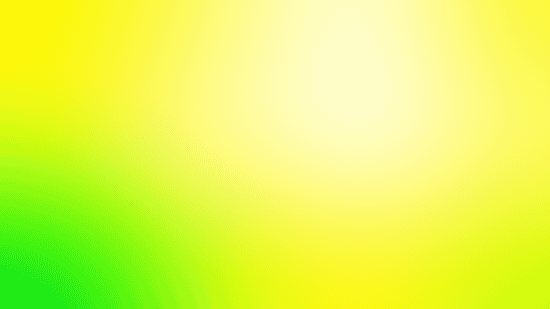
Fujitsu P27T-6 IPS, 120 cd/m2
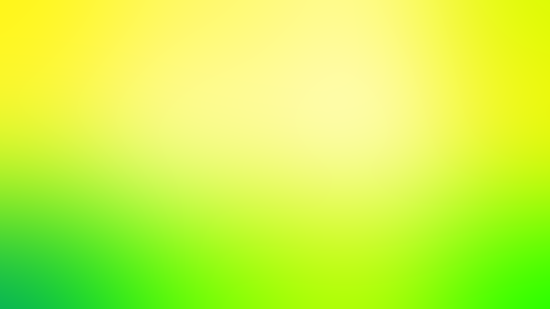
Dell UltraSharp U2711, 120 cd/m2
NEC MultiSync PA271W, 120 cd/m2

Eizo FlexScan SX2762W, 120 cd/m2
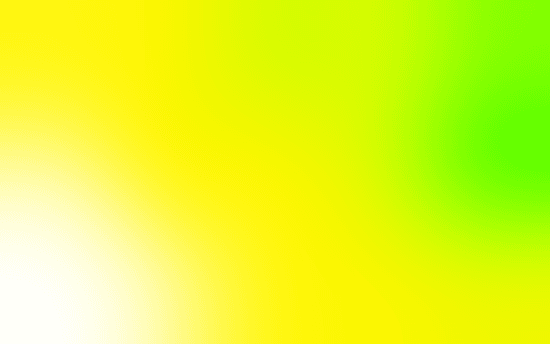
NEC MultiSync PA301W, 120 cd/m2

NEC MultiSync P241W, 120 cd/m2, Uniformity=5

NEC MultiSync PA241W, 120 cd/m2, Uniformity=5
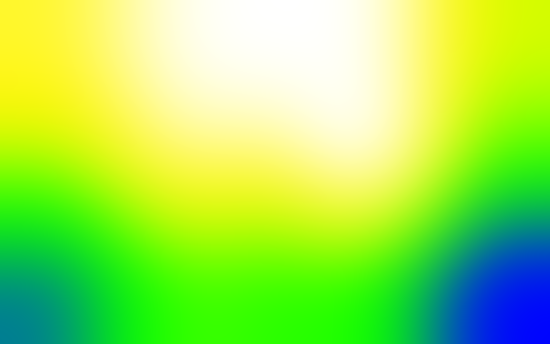
NEC MultiSync P241W, 120 cd/m2, Uniformity Off
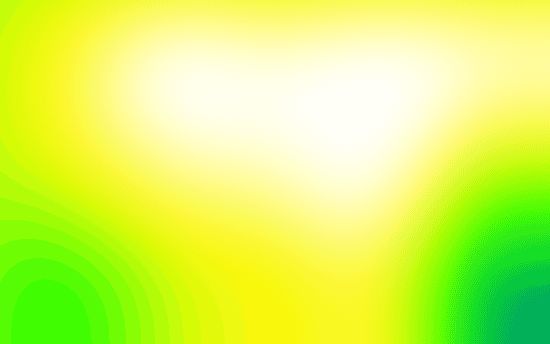
HP ZR24w, 120 cd/m2
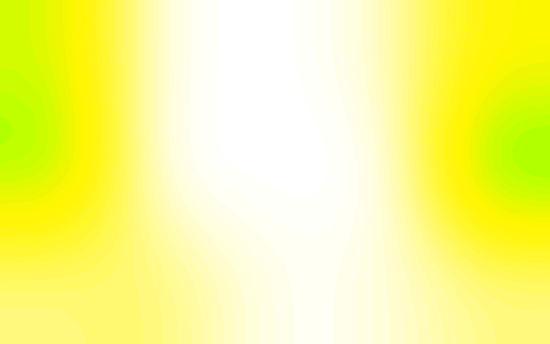
Dell UltraSharp U2412M, 120 cd/m2
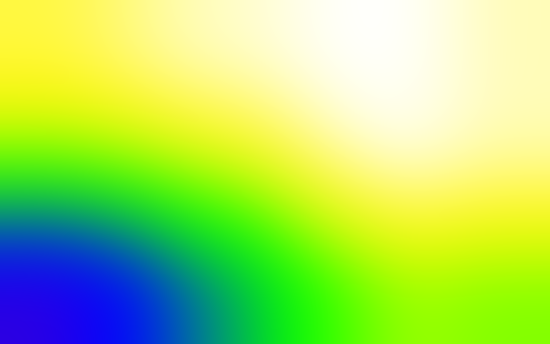
Fujitsu P24W-6, 120 cd/m2

Asus PA246Q, 120 cd/m2

BenQ EW2430, 120 cd/m2

BenQ BL2400PT, 120 cd/m2

BenQ VW2420H, 120 cd/m2
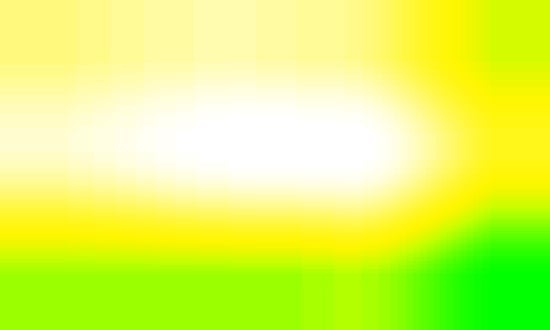
Eizo Foris FX2431, 120 cd/m2

Eizo Foris FS2331, 120 cd/m2

Samsung SyncMaster F2380M, 120 cd/m2
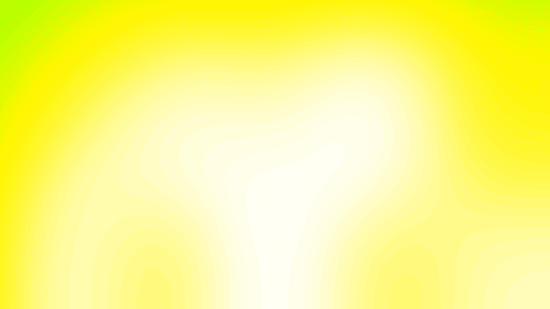
Eizo FlexScan EV2335W, 120 cd/m2
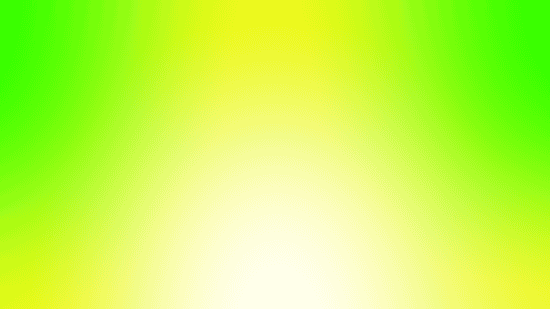
NEC MultiSync EA232WMi, 120 cd/m2

Asus PA238Q, 120 cd/m2
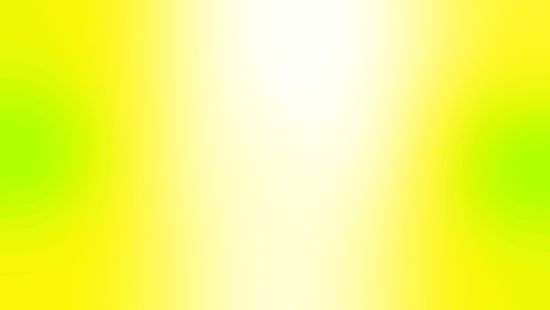
LG Flatron IPS231P, 120 cd/m2
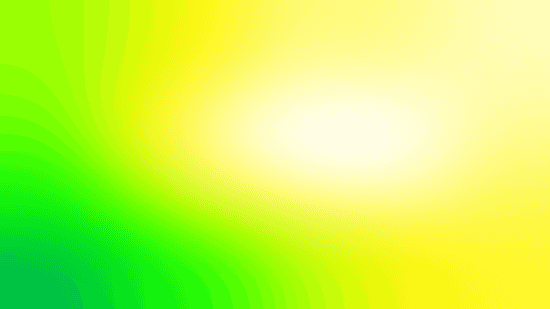
Dell UltraSharp U2311H, 120 cd/m2
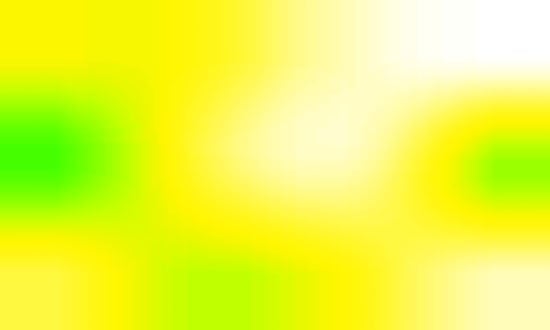
Samsung SyncMaster PX2370, 150 cd/m2

Tentokrát jsem poprvé stejný test prováděl také novější sondou i1 Display 3 Pro. Novější sonda byla na ZR2740w přísnější a popravdě rozdíly v podsvícení v mapě vytvořené na základě měření s i1 Display Pro lépe odpovídaly tomu, co jsem vnímal na jednolité ploše okem:
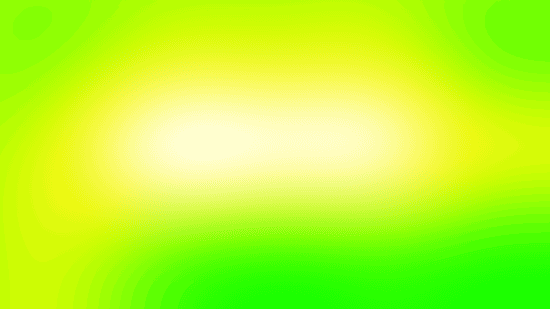
HP ZR2740w, 120 cd/m2
Eizo FlexScan EV2335W, 120 cd/m2

HP ZR24w, 120 cd/m2
NEC MultiSync P241W, 120 cd/m2, Uniformity=5

Barevné odchylky, gamut
Barevné odchylky
Barevné odchylky od sRGB zjišťujeme pomocí kolorimetrické sondy i1 Display 2, jejíž (ne)přesnost jsme se pokusili ověřit srovnáním se spektrofotometrem v článku Měření barev na LCD: i1 Display 2 vs. ColorMunki. V grafu je zastoupena nejlepší hodnota (nejnižší odchylka) zaznamenaná v některém z předvolených režimů (někdy sRGB, někdy 6500K apod.). Nově budou hodnoty ověřovány novější a kvalitnější sondou i1 Display 3 Pro. V grafech budou hodnoty z ní až poté, co bude naměřeno více monitorů.
Widegamutové monitory (není případ recenzovaného monitoru) je zajímavější srovnat proti profilu AdobeRGB. To jsem však stihl zatím jen u několika monitorů, takže grafy průměrné a maximální odchylky jsou trochu prázdné. Pokud vás zajímá, jak jsou právě widegamutové monitory schopny emulovat prostor sRGB, musíte zavítat do jednotlivých recenzí monitorů, jež vás zajímají.
Nyní už podrobněji k HP ZR2740w. Takto se sondě i1 Display 2 jevilo tovární nastavení (po stažení jasu tak, abych měl zhruba 120 cd/m2):
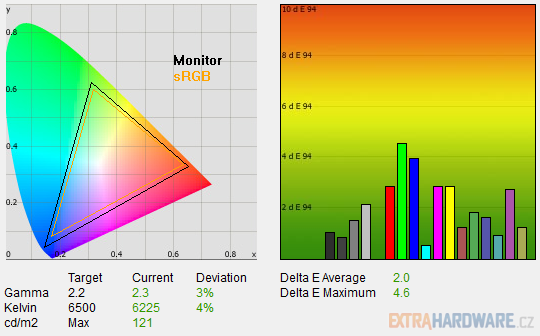
Jelikož monitor nemá žádné barevné režimy, ICC profil od HP nijak výsledek nemění, nebylo už sondou i1 Display 2 co měřit. Barevné odchylky a celkové nastavení není špatné, softwarová kalibrace by se sondou ne úplně počítající s W-LED mohla udělat více škody než užitku.
Další měření už jsem prováděl novější a kvalitnější sondou X-Rite i1 Display 3 Pro a softwarem ChromaPure 2.2.9.
První obrázek ukazuje barevné odchylky pro R, G, B, C, M, Y a to dokonce po složkách (klepněte na náhled pro lépe čitelnou podobu).
Gama se odchyluje u jasnějších odstínů, hodnoty kolem 2,25 i u tmavě šedé pak v případě IPS znamenají horší rozlišitelnost od černé:
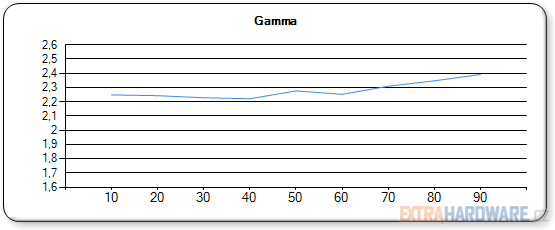
Stupnice šedé vykazuje odchylky směrem ke studenějším odstínům:
| 10% | 20% | 30% | 40% | 50% | 60% | 70% | 80% | 90% | 100% | |
| x | 0,296 | 0,303 | 0,303 | 0,303 | 0,302 | 0,302 | 0,302 | 0,302 | 0,303 | 0,306 |
| y | 0,327 | 0,339 | 0,339 | 0,339 | 0,337 | 0,336 | 0,335 | 0,334 | 0,334 | 0,336 |
| Y | 0,676 | 3,239 | 8,183 | 15,638 | 24,712 | 37,888 | 52,542 | 70,922 | 93,077 | 119,754 |
| dE | 9,2 | 10 | 10,4 | 10,2 | 9,8 | 9,2 | 8,7 | 8,2 | 7,7 | 7,5 |
| CCT | 7 519 | 6 938 | 6 925 | 6 956 | 6 995 | 7 034 | 7 054 | 7 063 | 7 024 | 6 821 |
| Gamma | 2,25 | 2,24 | 2,23 | 2,22 | 2,28 | 2,25 | 2,31 | 2,35 | 2,39 | 0 |
Přesnější report gamutu:
Gamut
Gamut si ukážeme opět ještě formou diagramu, o němž jsme debatovali. Jak vidíte, na diagramech jsme s Adamem Vágnerem notně zapracovali a nejenže máme (doufejme) přesnější diagram pro CIE 1931, ale nově je tu také modernější CIE 1976 (CIE LUV). Hodnoty jsme zanášeli do bitmap z japonských stránek ColorAC.
HP ZR2740w vs. sRGB, CIE 1931:
Samsung SyncMaster S27A850D vs. sRGB, CIE 1931:
NEC MultiSync P241W vs. sRGB, CIE 1931:
HP ZR2740w vs. sRGB, CIE 1976:
Samsung SyncMaster S27A850D vs. sRGB, CIE 1976:
NEC MultiSync P241W vs. sRGB, CIE 1976:
Kontrast, úroveň černé, slévání barev
Kontrast
V jediném grafu kontrastního poměru najdete maximální naměřenou hodnotu tzv. statického kontrastu. Nepočítáme tedy poměry mezi různými obrazovkami, jako to dělá marketing výrobců pro nesmysl zvaný dynamický kontrast. O tom, jak je kontrast stabilní, pak hovoří srovnání kontrastního poměru při jasu 120 cd/m2 a pak při minimálním nastavitelném jasu. Druhé srovnání samozřejmě neberte jako přímé: zatímco u některých monitorů pod 120 cd/m2 jas už nesnížíte, jinde jde až pod 10 cd/m2 (LED NEC EA232WMi) a vyšlo by jim v grafu velmi odrazující číslo.
Jak vidíte, HP je při udávání regulace jasu od 50 do 380 cd/m2 ještě skromné. S i1 Display 2 jsem naměřil rozsah 30–523 cd/m2, se zřejmě vhodnější i1 Display 3 Pro pak 25–473 cd/m2. Přitom se kontrast dle měření s novější sondou stále drží nad pěkných 950:1.
I u kontrastu jsem tedy využil služeb nové přesnější sondy. Kontrast byl mimo jedné hladiny jasu opět naměřen ještě lepší než s i1 Display 2, jas pak při stejném nastavení nižší. Zleva doprava a shora dolů – jas 1 %, jas zhruba 120 cd/m2, nejvyšší naměřená hodnota a nakonec kontrast při max. jasu:
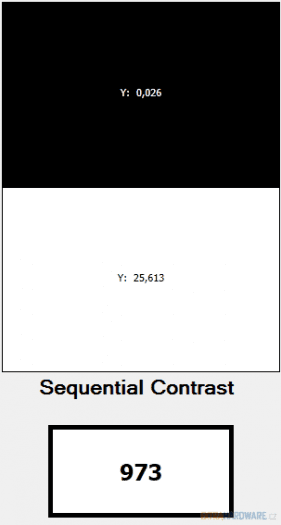
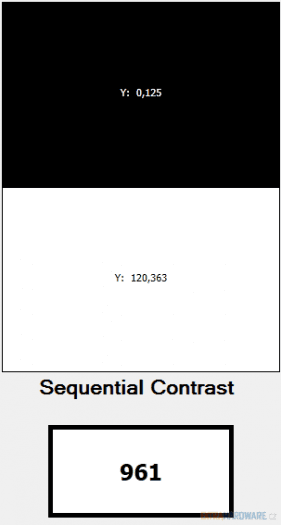
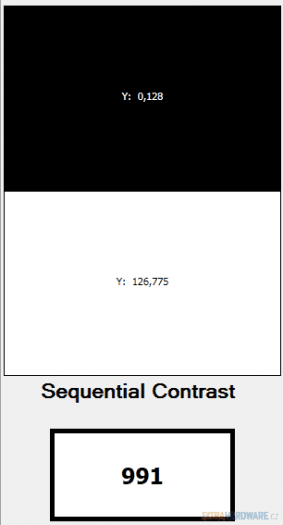
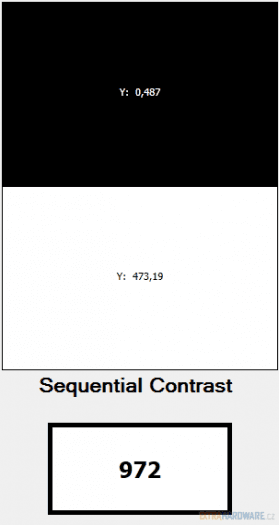
Úroveň černé
Úroveň černé měříme jak při jasu 120 cd/m2, tak při minimálním jasu. Důležitý aspekt pro milovníky nočních filmů podobně jako kontrast favorizuje VA nad IPS.
Černá 0,14 cd/m2 (či 0,13 cd/m2 s druhou sondou) při 120 cd/m2 (pro bílou) patří k průměru, zajímavější je to při minimálním nebo nízkém jasu. Zde i1 Display 2 zastavila už měřit nezvládla a ukázala 0,00 cd/m2, novější i1 Display 3 Pro celkem opakovaně ukazovala 0,026 cd/m2.
Slévání barev
Slévání barev taktéž zkoušíme na testovacích obrazcích LCD testeru od Jirky Švece, tam také počítáme počet nerozlišených (slitých) čtverečků odstínů černé/šedé (K), červené (R), žluté (Y), zelené (G), zelenomodré (C), modré (B) a fialové (M). Ideálně by monitory měl ve svém sloupečku mít na střídačku 0 (= rozliším i nejtmavší odstíny) a 255 (= rozliším i nejsvětlejší odstíny).
Až na slévání tmavě šedé do černé a potom snad horší rozlišitelnost světle modrých odstínů zde nebyl vážnější problém.
| Eizo FlexScan EV2335W | LG Flatron IPS231P | Samsung SyncMaster PX2370 | Samsung SyncMaster F2380M | Asus PA238Q | NEC MultiSync EA232WMi | |
| slévání barev – K | 4 | 3 | 2 | 1 | 2 | 3 |
| slévání barev – K | 254 | 253 | 254 | 255 | 254 | 254 |
| slévání barev – R | 2 | 1 | 1 | 1 | 2 | 2 |
| slévání barev – R | 255 | 255 | 253 | 255 | 254 | 253 |
| slévání barev – Y | 2 | 0 | 0 | 0 | 2 | 2 |
| slévání barev – Y | 255 | 255 | 255 | 255 | 254 | 254 |
| slévání barev – G | 2 | 1 | 0 | 0 | 2 | 2 |
| slévání barev – G | 255 | 255 | 254 | 255 | 254 | 254 |
| slévání barev – C | 2 | 1 | 0 | 0 | 2 | 2 |
| slévání barev – C | 255 | 255 | 254 | 255 | 254 | 254 |
| slévání barev – B | 2 | 2 | 1 | 2 | 3 | 3 |
| slévání barev – B | 254 | 255 | 254 | 255 | 253 | 253 |
| slévání barev – M | 2 | 1 | 0 | 0 | 2 | 2 |
| slévání barev – M | 255 | 255 | 254 | 254 | 254 | 254 |
| Dell UltraSharp U2311H | BenQ BL2400PT | Dell UltraSharp U2412M | HP ZR24w | Asus PA246Q | NEC MultiSync P241W | |
| slévání barev – K | 5 | 2 | 3 | 1 | 3 | 0 |
| slévání barev – K | 255 | 251 | 255 | 255 | 253 | 254 |
| slévání barev – R | 5 | 2 | 2 | 3 | 2 | 0 |
| slévání barev – R | 254 | 253 | 255 | 254 | 254 | 255 |
| slévání barev – Y | 1 | 2 | 1 | 1 | 1 | 0 |
| slévání barev – Y | 255 | 254 | 255 | 255 | 255 | 255 |
| slévání barev – G | 2 | 2 | 1 | 1 | 1 | 0 |
| slévání barev – G | 255 | 253 | 255 | 255 | 255 | 255 |
| slévání barev – C | 0 | 2 | 1 | 1 | 1 | 0 |
| slévání barev – C | 255 | 253 | 255 | 255 | 255 | 255 |
| slévání barev – B | 3 | 3 | 2 | 2 | 3 | 0 |
| slévání barev – B | 255 | 250 | 253 | 255 | 255 | 254 |
| slévání barev – M | 3 | 2 | 1 | 2 | 2 | 0 |
| slévání barev – M | 255 | 249 | 255 | 254 | 255 | 255 |
| HP ZR2740w | Samsung SyncMaster S27A850D | Fujitsu P27T-6 | Dell UltraSharp U2711 | NEC MultiSync PA271W | Eizo FlexScan SX2762W | |
| slévání barev – K | 4 | 5 | 3 | 2 | 6 | 1 |
| slévání barev – K | 253 | 253 | 254 | 254 | 253 | 255 |
| slévání barev – R | 1 | 2 | 1 | 2 | 2 | 1 |
| slévání barev – R | 254 | 253 | 254 | 254 | 253 | 255 |
| slévání barev – Y | 1 | 2 | 0 | 2 | 1 | 1 |
| slévání barev – Y | 254 | 253 | 255 | 254 | 253 | 255 |
| slévání barev – G | 1 | 2 | 1 | 2 | 2 | 1 |
| slévání barev – G | 254 | 253 | 254 | 254 | 253 | 255 |
| slévání barev – C | 1 | 2 | 1 | 2 | 2 | 1 |
| slévání barev – C | 254 | 253 | 253 | 254 | 253 | 255 |
| slévání barev – B | 2 | 3 | 2 | 2 | 5 | 1 |
| slévání barev – B | 252 | 252 | 254 | 254 | 252 | 254 |
| slévání barev – M | 2 | 2 | 2 | 2 | 6 | 1 |
| slévání barev – M | 254 | 253 | 255 | 254 | 253 | 255 |
Odezva a input lag
Input lag
Pro zjištění input lagu jsem použil počítadlo od FlatPanelsHD a klonování obrazu na GeForce GTX 280. Input lag se pohyboval v rozmezí 0–40 ms, nejčastěji můžete vidět hodnotu 20 ms. Je zajímavé, že na TFTcentral došly u jiného kusu nejspíše stejnou metodikou k hodnotě 10 ms. To bych u LCD bez OSD a scaleru také spíše čekal. Snímků jsem ale udělal kolem padesáti a těch 20 ms bylo více jak na polovině (a na zbytku rozhodně nebylo jen 10 ms).
Odezva
Odezvu měříme pomocí osciloskopu a software od ETC a vždy při maximálním jasu. Jen tak jde alespoň většina hodnot odečíst, v některých případech ale nepomáhá ani změna měřítka. Pár dříve testovaných monitorů je v některých případech trochu poškozeno (nebo naopak vylepšeno) odečtením hodnoty přímo z měření programu od ETC. Je třeba ručně nastavit hodnoty podle standardu VESA (ukázka je na přechodu bílá-černá-bílá) a počítat s naznačenými 10 %. Dále se naše výsledky mohou odlišovat také tím, že pokud monitor vykazuje použití OverDrive, bereme hodnotu odezvy až na sestupu (či naopak vzestupu na opačné hraně) křivky vychýlené OverDrive (a nikoliv už před ní).
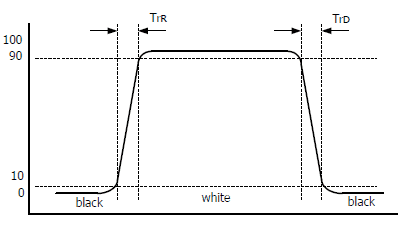
Níže můžete vidět už rovnou sečtené hodnoty rise + fall, tabulka zájemcům ukáže distribuci času mezi náběžnou a sestupnou hranu signálu. Přechod 0–255–0 znamená černá–bílá–černá, 0–50–0 potom černá–šedá–černá, 75–180–75 šedá–šedá–šedá a 127–255–127 pak šedá–bílá–šedá. Měli bychom tak mít políčeno jak na pomalé monitory s matricí TN, tak VA či IPS.
HP ZR2740w nepoužívá OverDrive, u některých přechodů si můžete všimnout ale schodovitého náběhu. Zde dojde tedy nejprve k částečné změně, a je tak dosažena o něco rychlejší odezva za cenu nepřesnosti v zobrazení. Nemyslím si, že byste zrovna v případě mírné nedokonalosti u tohoto panelu dokázali v reálu něco pozorovat. Odezva ZR2740w každopádně především v oblasti některých šedo-šedých změň nepatří k nejrychlejším a ačkoli nenáročnému hráči jako jsem já připadalo vše v pořádku i ve střílečkách, na odezvu citlivějším by už nemuselo.
| Eizo FlexScan EV2335W | LG Flatron IPS231P | Samsung SyncMaster PX2370 | Samsung SyncMaster F2380M | Asus PA238Q | NEC MultiSync EA232WMi | |
| odezva 0–255 (rise) [ms] | 11 | 21 | 12 | 20 | 11 | 20 |
| odezva 0–255 (fall) [ms] | 10 | 13 | 2 | 8 | 10 | 10 |
| odezva 0–255 (rise + fall) [ms] | 21 | 34 | 14 | 28 | 21 | 30 |
| odezva 0–150 (rise) [ms] | 11 | 25 | 10 | 25 | 8 | 16 |
| odezva 0–150 (fall) [ms] | 5 | 10 | 1 | 5 | 7 | 6 |
| odezva 0–150 (rise + fall) [ms] | 16 | 35 | 10 | 30 | 15 | 22 |
| odezva 0–50 (rise) [ms] | 5 | 24 | 8 | 25 | neměřitelné | 14 |
| odezva 0–50 (fall) [ms] | 4 | 6 | 1 | 4 | neměřitelné | 4 |
| odezva 0–50 (rise + fall) [ms] | 9 | 30 | 8 | 29 | neměřitelné | 19 |
| odezva 127–255 (rise) [ms] | 10 | 21 | 9 | 4 | 7 | 12 |
| odezva 127–255 (fall) [ms] | 15 | 27 | 23 | 23 | 10 | 15 |
| odezva 127–255 (rise + fall) [ms] | 25 | 48 | 33 | 27 | 17 | 27 |
| odezva 75–180 (rise) [ms] | 10 | 26 | 24 | 20 | 8 | 17 |
| odezva 75–180 (fall) [ms] | 12 | 19 | 6 | 16 | 6 | 9 |
| odezva 75–180 (rise + fall) [ms] | 22 | 45 | 30 | 36 | 14 | 26 |
| Dell UltraSharp U2311H | BenQ BL2400PT | Dell UltraSharp U2412M | HP ZR24w | Asus PA246Q | Eizo Foris FS2331 | |
| odezva 0–255 (rise) [ms] | 8 | 18 | 10 | 4 | 12 | 27 |
| odezva 0–255 (fall) [ms] | 9 | 12 | 12 | 6 | 15 | 8 |
| odezva 0–255 (rise + fall) [ms] | 17 | 30 | 22 | 11 | 27 | 35 |
| odezva 0–150 (rise) [ms] | 6 | 25 | 9 | 6 | 19 | 8 |
| odezva 0–150 (fall) [ms] | 5 | 7 | 6 | 5 | 11 | 6 |
| odezva 0–150 (rise + fall) [ms] | 11 | 32 | 15 | 11 | 30 | 14 |
| odezva 0–50 (rise) [ms] | 5 | 25 | 6 | 5 | 11 | 5 |
| odezva 0–50 (fall) [ms] | 4 | 5 | 5 | 4 | 7 | 3 |
| odezva 0–50 (rise + fall) [ms] | 9 | 30 | 11 | 9 | 18 | 8 |
| odezva 127–255 (rise) [ms] | 6 | 14 | 9 | 6 | 8 | 5 |
| odezva 127–255 (fall) [ms] | 9 | 25 | 8 | 6 | 19 | 11 |
| odezva 127–255 (rise + fall) [ms] | 15 | 39 | 17 | 11 | 27 | 16 |
| odezva 75–180 (rise) [ms] | 7 | 18 | 8 | 6 | 19 | 9 |
| odezva 75–180 (fall) [ms] | 9 | 24 | 9 | 5 | 18 | 8 |
| odezva 75–180 (rise + fall) [ms] | 16 | 42 | 17 | 11 | 37 | 17 |
| HP ZR2740w | Eizo Foris FX2431 | Samsung SyncMaster S27A850D | Fujitsu P27T-6 | Dell UltraSharp U2711 | Eizo FlexScan SX2762W | |
| odezva 0–255 (rise) [ms] | 11 | 14 | 14 | 25 | 7 | 4 |
| odezva 0–255 (fall) [ms] | 12 | 10 | 14 | 13 | 9 | 2 |
| odezva 0–255 (rise + fall) [ms] | 22 | 24 | 28 | 38 | 16 | 6 |
| odezva 0–150 (rise) [ms] | 17 | 16 | 10 | 24 | 20 | 4 |
| odezva 0–150 (fall) [ms] | 6 | 8 | 9 | 8 | 5 | 2 |
| odezva 0–150 (rise + fall) [ms] | 23 | 24 | 19 | 32 | 25 | 6 |
| odezva 0–50 (rise) [ms] | 7 | 10 | neměřitelné | 23 | 15 | 5 |
| odezva 0–50 (fall) [ms] | 5 | 4 | neměřitelné | 7 | 2 | 3 |
| odezva 0–50 (rise + fall) [ms] | 12 | 14 | neměřitelné | 30 | 17 | 8 |
| odezva 127–255 (rise) [ms] | 9 | 6 | 10 | 11 | 6 | 4 |
| odezva 127–255 (fall) [ms] | 21 | 10 | 10 | 25 | 17 | 2 |
| odezva 127–255 (rise + fall) [ms] | 30 | 16 | 20 | 36 | 23 | 6 |
| odezva 75–180 (rise) [ms] | 18 | 10 | 10 | 24 | 18 | 4 |
| odezva 75–180 (fall) [ms] | 15 | 13 | 11 | 25 | 18 | 2 |
| odezva 75–180 (rise + fall) [ms] | 33 | 23 | 21 | 49 | 36 | 6 |
0-255:

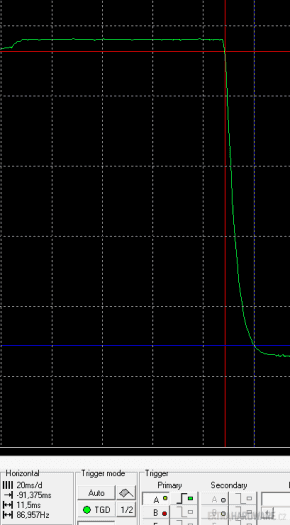
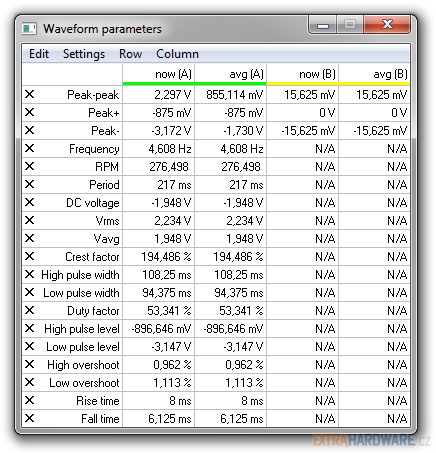
0-150:
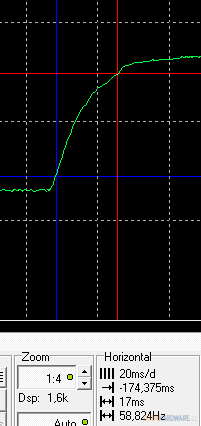
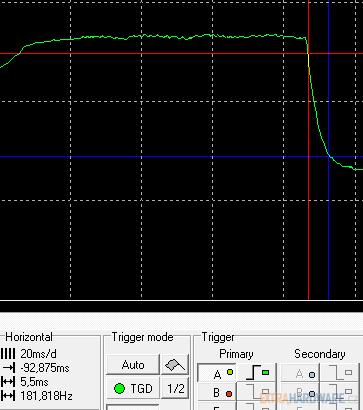
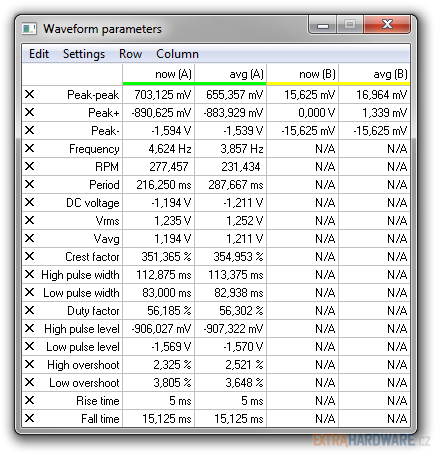
127-255:
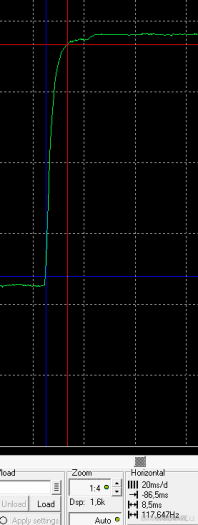

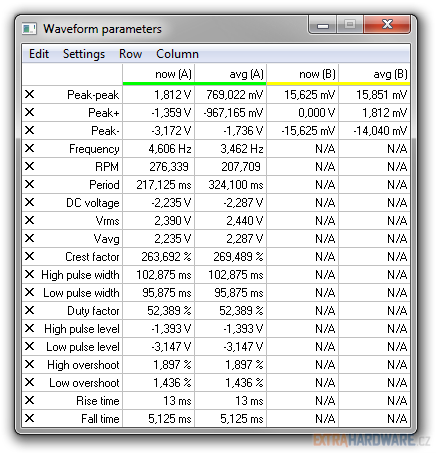
75-180:

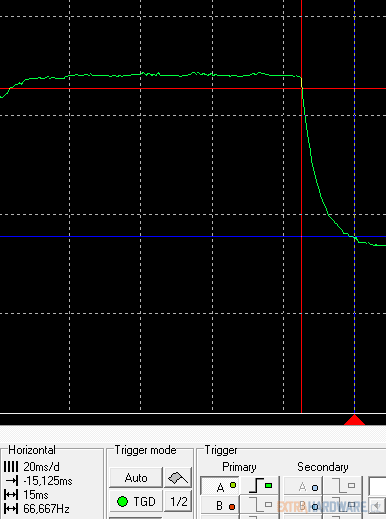
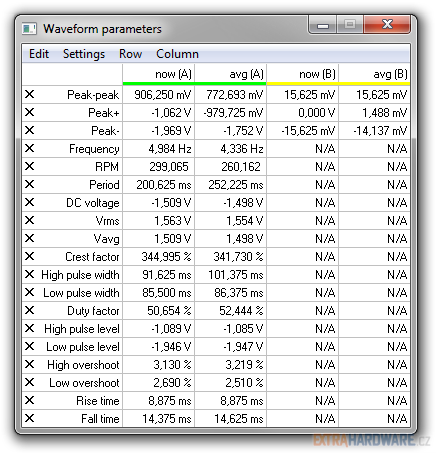
Monitory v recenzích testujeme i pomocí PixPerAn, v testu čitelnosti pohyblivého textu se často ukáží případné artefakty způsobené ne úplně zdravou implementací OverDrive. Text byl tentokráte čitelný do rychlosti 6,0, své mohla ale udělat drobnost písma za silným antireflexem.
Pozorovací úhly a monitor v noci
Pozorovací úhly
Srovnání PLS vs. IPS, IPS vs. VA či TN už máme hotovou minulých recenzí, tentokrát jsem se rozhodl nafotit vícero obrázků, které dostanou srovnání až v následující recenzi. Tady poprvé jen pro ilustraci toho, že s jakýmkoli IPS budete mít z úhlu problém jen s černou či velmi tmavými odstíny. Tam se prostě typické IPS glow nedá zapřít.
Reference – Eizo EV2335W (S-PLS, LED)
Při jiném než kolmém pohledu na obraz se PLS chová snad ještě o něco lépe než IPS. Především černá nejde tak rychle do stříbřité (či modrofialové).
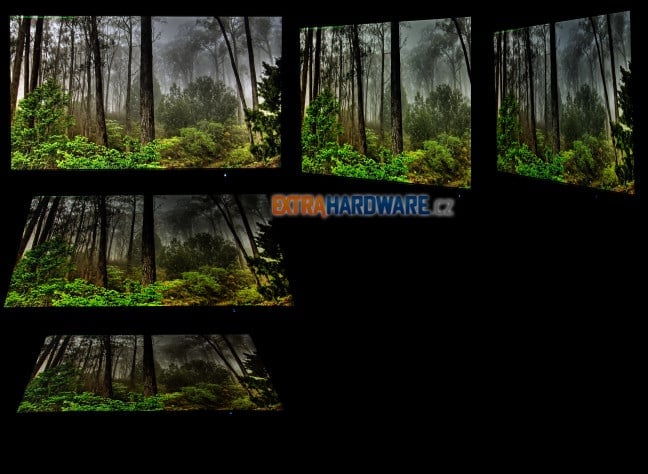
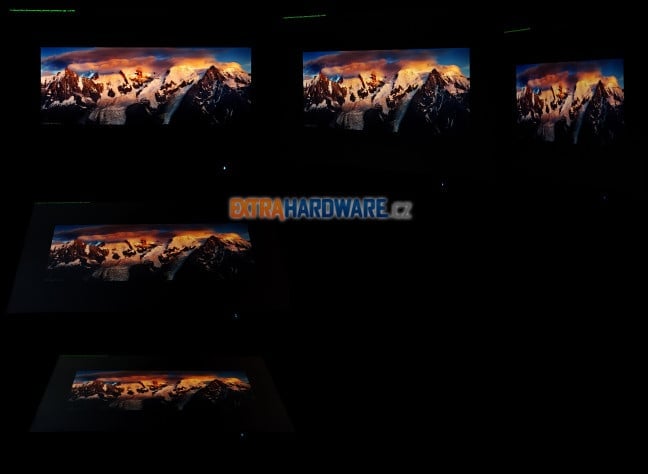

Čelní pohled (pro referenci):
Ze strany:
Z ostřejšího úhlu:
Spodní pohled:
Zespoda z ostřejšího úhlu:
Srovnání 1 – NEC P241W (e-IPS, CCFL)
Spodní pohled:
Ze strany:
Z ostřejšího úhlu:
Čelní pohled (pro referenci):
Srovnání 2 – Dell U2412M (e-IPS, LED)
Spodní pohled:
Ze strany:
Čelní pohled (pro referenci):
Stejný test se želvou na Samsungu S27A850D (S-PLS):
Další srovnání pochází z testu 17 monitorů a slouží jako reference: Začněme srovnáním, které zájemce o sledování monitoru například z postele zcela jistě odradí od technologie TN. Pamatujte ale, že pozorovací úhly jsou při velikosti dnešních úhlopříček (a faktu, že typicky nesedíte pět metrů od něj, abyste skoro kolmo sledovali i okraje) hrají roli i při běžném sezení u monitoru za stolem.
TN (Samsung SyncMaster PX2370):
Jelikož PX2370 patří mezi TN s nejlepšími pozorovacími úhly mezi monitory s touto matricí vůbec, ukážeme vám ještě jednoho typičtějšího zástupce.
TN (LG Flatron M2380D):
Na druhou stranu jsem měl na stole už TN, u kterého spodní úhel nebyl vůbec problém. To proto, že panel byl osazen „vzhůru nohama“ a schytal do pohled seshora. To je ale podle mě lepší možnost.
S-PVA (Eizo Foris FX2431):
H2-IPS (HP ZR30w):
Srovnání obrazcem s barvami by mohlo vyznít tak, že VA i IPS jsou si v pozorovacích úhlech rovny. Není tomu tak, ale na jejich rozlišení je třeba použít jiný příklad.
IPS
Dell U2711 poslouží jako příklad chování matrice IPS. A to docela obecně, jen u některých levnějších (jako třeba u Dell U2311H) počítejte na černé s výraznějším modráním rohů.
VA
Zástupcem matrice VA bude A-MVA od AU Optronics v monitoru BenQ BL2400PT. Vlastnosti VA bohužel obejít nejdou, a tak musíte myslet na jev zvaný off-centre contrast (či color) shift anebo někdy také jen black crush (týká se však všech tmavších tónů). K demonstraci jsem si tentokrát přizval notoricky známý obrázek želvy (zkuste na svém LCD sami). Na PVA a MVA lze pozorovat, že z čelního pohledu jsou některé tmavé tóny slity do černé a zase už z poměrně malého ze středu detaily vidíte, ale barvy se rychle stávají vyprané a kontrast se snižuje.
Další demonstrace off-centre contrast shift u VA
Majitelé monitorů s matricí VA, kterým se třeba příklad s želvou nezdá, si mohou zkusit následující :
- Z rozhovoru s NECem si stáhněte tu větší fotografii pana Hrušky z NEC Displays, zde je přímý odkaz na zmíněnou fotku (panu Hruškovi se za využití k příkladu omlouvám, ale zrovna jsem na to sám na BenQ A-MVA LED narazil).
- Nyní si fotografii na svém monitoru otevřete třikrát vedle sebe.
- Nesedíte-li deset metrů od monitoru, musíte jasně vidět, jak je fotka uprostřed jiná než na krajích – jak se na krajích ztrácí opálení. Plaťovky jdou do šeda a ale nyní jsou naopak vidět detaily v tmavých částech (s tím nic neudělá ani kalibrace, ani to není o kusu, dokonce je to stejné na VA od AUO, Samsungu i jiných).
Panel v noci
ZR2740w příjemně překvapil ohledně prosvítání podsvícení. To prakticky nelze pozorovat, spíše ale uvidíte nerovnoměrnost podsvícení. Připravil jsem čtyři fotky, zleva – první dvě při min. jasu, druhá s delší expozicí, třetí je při jasu 120 cd/m2 a čtvrtá pak také, jenže s výrazně delší expozicí (= vaše oko monitor vidí spíše jako v případě třetí fotky, čtvrtá spíše jen ukazuje zmíněné nerovnoměrnosti):
Jak se zdá podle další existující recenzi i podle fotek uživatelů fóra HardOCP, nebude neprosvítající podsvícení jen výsadou testovaného kusu.
Ačkoli lze opět jas regulovat na velmi nízké hodnoty, ani při nich není ze zdroje slyšet vůbec nic. Potěší i samovypnutí LED indikující chod monitoru při nízkém jasu.
Regulace jasu, spotřeba (příkon)
Jas a spotřeba (příkon)
U měření průběhu jasu a s ním spjatém měření průběhu spotřeby (příkonu) jsem konečně dokončil dvě důležité přeměny oproti starším recenzím. Jednak už jsou všechny monitory měřeny při nativním (továrním) kontrastu a ten není uměle snižován na 50 % (což u monitorů s kontrastem nastaveným z výroby třeba na 80 % ústilo v poněkud zajímavý průběh a trochu nerealisticky nízkou spotřebu i min. jas) a také v grafech už srovnávám konečně i přímo příkon při absolutních hodnotách jasu.
Regulace jasu
Jas bílého bodu je měřen vždy uprostřed monitoru a vždy až po jeho dostatečném zahřátí. Ponechán je jak nativní kontrast, tak výchozí (tovární) režim a barevný profil.
Ještě kompletní průběhy pro každý monitor tabulkou:
| Eizo FlexScan EV2335W | LG Flatron IPS231P | Samsung SyncMaster PX2370 | Samsung SyncMaster F2380M | Asus PA238Q | NEC MultiSync EA232WMi | |
| průběh jasu – 0 % | 2 | 93 | 64 | 21 | 76 | 6 |
| průběh jasu – 10 % | 33 | 108 | 89 | 40 | 94 | 36 |
| průběh jasu – 20 % | 63 | 121 | 107 | 66 | 112 | 65 |
| průběh jasu – 30 % | 92 | 135 | 125 | 83 | 128 | 93 |
| průběh jasu – 40 % | 122 | 150 | 142 | 101 | 146 | 122 |
| průběh jasu – 50 % | 151 | 164 | 159 | 120 | 162 | 149 |
| průběh jasu – 60 % | 179 | 177 | 176 | 140 | 179 | 177 |
| průběh jasu – 70 % | 210 | 192 | 193 | 160 | 196 | 204 |
| průběh jasu – 80 % | 237 | 205 | 210 | 178 | 212 | 231 |
| průběh jasu – 90 % | 266 | 218 | 227 | 197 | 228 | 258 |
| průběh jasu – 100 % | 294 | 232 | 245 | 225 | 247 | 285 |
| průběh jasu – 100 %, kontrast 100 % | 295 | 272 | 302 | 307 | 282 | 298 |
| Dell UltraSharp U2311H | BenQ BL2400PT | Dell UltraSharp U2412M | HP ZR24w | Asus PA246Q | NEC MultiSync P241W | |
| průběh jasu – 0 % | 80 | 74 | 47 | 126 | 130 | 39 |
| průběh jasu – 10 % | 96 | 92 | 78 | 145 | 156 | 74 |
| průběh jasu – 20 % | 111 | 111 | 110 | 168 | 187 | 109 |
| průběh jasu – 30 % | 126 | 131 | 141 | 192 | 218 | 146 |
| průběh jasu – 40 % | 139 | 149 | 172 | 217 | 250 | 181 |
| průběh jasu – 50 % | 153 | 166 | 203 | 241 | 284 | 216 |
| průběh jasu – 60 % | 166 | 187 | 234 | 267 | 297 | 250 |
| průběh jasu – 70 % | 177 | 204 | 264 | 290 | 312 | 285 |
| průběh jasu – 80 % | 192 | 221 | 295 | 312 | 330 | 319 |
| průběh jasu – 90 % | 210 | 241 | 325 | 339 | 346 | 353 |
| průběh jasu – 100 % | 241 | 289 | 349 | 357 | 366 | 386 |
| průběh jasu – 100 %, kontrast 100 % | 331 | 303 | 348 | 417 | 449 | 390 |
| HP ZR2740w | Samsung SyncMaster S27A850D | Fujitsu P27T-6 | Dell UltraSharp U2711 | NEC MultiSync PA271W | Eizo FlexScan SX2762W | |
| průběh jasu – 0 % | 30 | 71 | 87 | 59 | 40 | 71 |
| průběh jasu – 10 % | 79 | 100 | 111 | 97 | 76 | 92 |
| průběh jasu – 20 % | 128 | 132 | 137 | 137 | 112 | 113 |
| průběh jasu – 30 % | 177 | 161 | 165 | 178 | 148 | 136 |
| průběh jasu – 40 % | 226 | 189 | 192 | 228 | 184 | 159 |
| průběh jasu – 50 % | 275 | 217 | 221 | 270 | 220 | 183 |
| průběh jasu – 60 % | 324 | 242 | 248 | 285 | 256 | 206 |
| průběh jasu – 70 % | 373 | 268 | 278 | 306 | 292 | 228 |
| průběh jasu – 80 % | 422 | 296 | 315 | 335 | 328 | 249 |
| průběh jasu – 90 % | 471 | 324 | 364 | 348 | 364 | 274 |
| průběh jasu – 100 % | 523 | 351 | 379 | 345 | 400 | 297 |
| průběh jasu – 100 %, kontrast 100 % | 523 | 352 | 393 | 342 | 400 | 297 |
Spotřeba (příkon)
Pro měření příkonu monitoru využíváme zásuvkový wattmetr FK Technics a běžná krajinná tapeta znamená obrázek číslo 6 ze sady tapet Hamada Darwishe pro Windows Vista.
Opět máme i kompletní výsledky pro každý monitor, tedy až na měření s tapetou, které děláme až od podzimu 2010. Rozdíl se u IPS a VA ale vejde do tří wattů i při vyšším jasu. Tedy až na tuto výjimku – u ZR2740w to bylo paušálně 4 W napříč hladinami jasu.
| Eizo FlexScan EV2335W | LG Flatron IPS231P | Samsung SyncMaster PX2370 | Samsung SyncMaster F2380M | Asus PA238Q | NEC MultiSync EA232WMi | |
| příkon [W] – jas 0 % | 8 | 18 | 12 | 16 | 21 | 10 |
| příkon [W] – jas 10 % | 10 | 20 | 13 | 17 | 22 | 12 |
| příkon [W] – jas 20 % | 12 | 22 | 14 | 18 | 23 | 14 |
| příkon [W] – jas 30 % | 13 | 23 | 15 | 20 | 25 | 17 |
| příkon [W] – jas 40 % | 15 | 25 | 16 | 23 | 26 | 20 |
| příkon [W] – jas 50 % | 17 | 26 | 17 | 25 | 28 | 22 |
| příkon [W] – jas 60 % | 19 | 28 | 18 | 27 | 30 | 25 |
| příkon [W] – jas 70 % | 21 | 30 | 19 | 29 | 31 | 27 |
| příkon [W] – jas 80 % | 22 | 31 | 20 | 31 | 33 | 30 |
| příkon [W] – jas 90 % | 24 | 32 | 21 | 33 | 35 | 32 |
| příkon [W] – jas 100 % | 26 | 33 | 22 | 36 | 36 | 34 |
| příkon [W] – jas 100 %, kontrast 100 % | 26 | 33 | 22 | 36 | 37 | 34 |
| příkon [W] – jas 120 cd/m2, bílá | 15 | 22 | 15 | 25 | 24 | 20 |
| příkon [W] – jas 120 cd/m2, tapeta | 15 | 20 | 21 | 22 | 18 | |
| příkon [W] – jas 240 cd/m2, bílá | 23 | 33 | 22 | 36 | 38 | 31 |
| příkon [W] – jas 240 cd/m2, tapeta | 23 | 32 | ||||
| Dell UltraSharp U2311H | BenQ BL2400PT | Dell UltraSharp U2412M | HP ZR24w | Asus PA246Q | NEC MultiSync P241W | |
| příkon [W] – jas 0 % | 20 | 15 | 13 | 40 | 45 | 43 |
| příkon [W] – jas 10 % | 22 | 16 | 15 | 46 | 50 | 43 |
| příkon [W] – jas 20 % | 24 | 18 | 17 | 49 | 56 | 43 |
| příkon [W] – jas 30 % | 26 | 20 | 20 | 55 | 62 | 45 |
| příkon [W] – jas 40 % | 28 | 21 | 21 | 59 | 67 | 50 |
| příkon [W] – jas 50 % | 30 | 23 | 23 | 62 | 73 | 55 |
| příkon [W] – jas 60 % | 32 | 25 | 26 | 68 | 76 | 59 |
| příkon [W] – jas 70 % | 33 | 27 | 28 | 72 | 78 | 64 |
| příkon [W] – jas 80 % | 35 | 28 | 30 | 76 | 81 | 68 |
| příkon [W] – jas 90 % | 37 | 30 | 32 | 81 | 83 | 73 |
| příkon [W] – jas 100 % | 38 | 33 | 33 | 85 | 87 | 78 |
| příkon [W] – jas 100 %, kontrast 100 % | 38 | 33 | 33 | 86 | 88 | 78 |
| příkon [W] – jas 120 cd/m2, bílá | 24 | 21 | 18 | 41 | 45 | 42 |
| příkon [W] – jas 120 cd/m2, tapeta | 22 | 19 | 17 | 39 | 43 | 43 |
| příkon [W] – jas 240 cd/m2, bílá | 38 | 30 | 26 | 62 | 66 | 57 |
| příkon [W] – jas 240 cd/m2, tapeta | 25 | 61 | 56 | |||
| HP ZR2740w | Samsung SyncMaster S27A850D | Fujitsu P27T-6 | Dell UltraSharp U2711 | NEC MultiSync PA271W | Eizo FlexScan SX2762W | |
| příkon [W] – jas 0 % | 28 | 24 | 50 | 47 | 55 | 53 |
| příkon [W] – jas 10 % | 35 | 26 | 56 | 53 | 55 | 58 |
| příkon [W] – jas 20 % | 41 | 30 | 61 | 70 | 61 | 65 |
| příkon [W] – jas 30 % | 48 | 32 | 69 | 81 | 70 | 71 |
| příkon [W] – jas 40 % | 54 | 34 | 75 | 92 | 79 | 78 |
| příkon [W] – jas 50 % | 61 | 36 | 82 | 105 | 88 | 85 |
| příkon [W] – jas 60 % | 67 | 38 | 88 | 108 | 97 | 91 |
| příkon [W] – jas 70 % | 74 | 42 | 95 | 113 | 107 | 98 |
| příkon [W] – jas 80 % | 80 | 44 | 105 | 121 | 118 | 105 |
| příkon [W] – jas 90 % | 87 | 47 | 115 | 125 | 128 | 113 |
| příkon [W] – jas 100 % | 93 | 49 | 119 | 125 | 130 | 119 |
| příkon [W] – jas 100 %, kontrast 100 % | 93 | 49 | 118 | 125 | 130 | 119 |
| příkon [W] – jas 120 cd/m2, bílá | 36 | 28 | 58 | 70 | 63 | 66 |
| příkon [W] – jas 120 cd/m2, tapeta | 32 | 28 | 56 | 68 | 62 | 65 |
| příkon [W] – jas 240 cd/m2, bílá | 52 | 38 | 90 | 87 | 93 | 100 |
| příkon [W] – jas 240 cd/m2, tapeta | 48 | 37 | 87 | 100 |
Verdikt a doporučení

Verdikt a doporučení
ZR2740w má na českém trhu v současnosti tři soupeře. Od všech se něčím diametrálně liší, takže bych se nebál, že si nenajde zákazníky. Koneckonců to není vůbec špatný monitor a snad jen absence HDMI ve spojení se špatnou interpolací jej penalizuje pro použití doma jako „zábavního“. Tam ale HP ani nemíří.
Nejbližším cenově srovnatelným soupeřem je o pár stovek levnější Samsung S27A850D. Má společné cílení na standardní gamut, používá také podsvícení LED, má však jinou matrici. S-PLS se H-IPS ale v praxi natolik podobá, že tento rozdíl není významný.
Významnějším rozdílem je to, že zatímco ZR2740w má v továrním nastavení přesněji (byť zdaleka ne dokonale) vyladěné barvy, u S27A850D se určitě budete shánět po nějaké kalibraci. To ale Samsung vyvažuje více než bohatě: na rozdíl od ZR2740w má běžnou nabídku OSD, automatickou regulaci jasu podle senzoru a především daleko příjemnější povrchovou úpravu obrazu. Dokud si na ni nezvyknete, ani si neuvědomíte jak jsou hrubé antireflexy na matných IPS od LG Display rušivé třeba při čtení textu – při jemném rozlišení a malém bodu 27" s 2560 × 1440 px je to pak ještě podtrženo. Rozdíl v ergonomii je opravdu velký.
O něco dráže než ZR2740w se prodává Fujitsu P27T-6. Základním rozdílem je zde nasazení widegamutového IPS s CCFL, Fujitsu ale na emulaci režimu sRGB přímo v monitoru nezapomněla. Povrchová úprava je stejná jako u ZR2740w nebo Dell U2711, zde si nepomůžete. Fujitsu má nabídku OSD s mnoha užitečnými funkcemi a kromě emulace sRGB zde najdete i emulaci AdobeRGB či ovládání automatické regulace jasu. P27T-6 se na rozdíl od ZR2740w prodává jen v bílém provedení.
Posledním soupeřem, který stojí za zmínku, je Dell U2711. Stejný panel jako u Fujitsu P27T-6 (a taky NEC PA271w či Eizo SX2762w) do velké míry předurčuje podobné vlastnosti, s jasem nelze u podsvícení CCFL jít až tak dolů jako u W-LED (a ještě přitom držet kontrast). U2711 je funkcemi snad mimo odezvy horší než Fujitsu P27T-6, své kupce si ale asi najde díky decentnímu černému provedení.
Když už jsem zmínil tu povrchovou úpravu – na fóru HardOCP už jeden z nadšenců zveřejnil fotonávod, jak podle něj jinak ideální ZR2740w zbavit matné antireflexní fólie vytvářející dojem špinavé bílé. Pokud vás to také trápí a jste ochotni riskovat záruku, koukněte na článek Glossy HP ZR2740W: AG Removal How-To. Když nic, tak tam uvidíte alespoň hezkou rozborku monitoru. Jestli jste naopak už dnes chtěli číst raději recenzi menšího sourozence tohoto monitoru, odkáži vás na výtah z uživatelského testu provedeného stejnou sondou, jakou máme na EHW: První recenze monitoru HP ZR2440w.
Aktualizace: Recenzi novější revize HP ZR2740w s jiným panelem si můžete přečíst v článku: Test HP ZR2740w „edice 2012“ - nyní mnohem lepší polomatný 27" IPS
HP ZR2740w
+ vysoké rozlišení, jemný obraz
+ v dané kategorii dobrá cena
+ IPS s pokrytím sRGB
+ dobrý stojan (polohovatelnost)
+ rozsah regulace jasu od méně jak 30 až po více jak 450 cd/m2
+ drží kontrast napříč všemi úrovněmi jasu
+ vzhledem k úhlopříčce a rozlišení nízká spotřeba (příkon)
+ USB hub
+ český návod v PDF
+ matný rámeček, neurážející decentní provedení
+ žádný brum zdroje, modrá LED indikující zapnutí při nízkém jasu zhasne
+ prosvítání podsvícení nebyl u testovaného kusu problém
+ solidní tovární nastavení barev
± jemné rozlišení (malý bod)
- rušivá (hrubá či „špinavá“) anti-reflexní vrstva
- žádná nabídka OSD, jen regulace jasu tlačítky
- slévání tmavě šedé v černou
- podprůměrná rovnoměrnost podsvícení
- IPS glow, přelévání černé v šedou či stříbřitou při pohledu z úhlu
- slabá interpolace, chybí možnost volit 1:1, 4:3 (cokoli)